-
Cómo imprimir en forma de folleto Uso de Adobe Acrobat 6.0
-
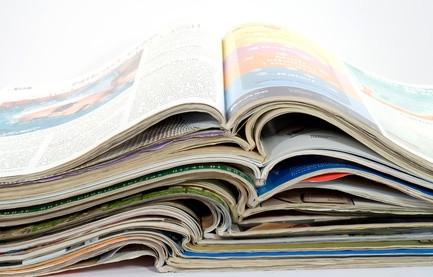
Adobe Acrobat 6.0 se utiliza comúnmente en la industria de la impresión debido a su capacidad de manipular, ver e imprimir archivos de formato de documento portátil (PDF). Muchos documentos PDF se guardan como archivos de una sola página. Sin embargo, los requisitos de impresión a menudo exigen que los documentos se imprimen en forma de folleto, con dos páginas impresas en una hoja y doblar por la mitad. Las nuevas versiones de Acrobat incluyen una opción que imprime automáticamente folletos. No obstante, si tiene Acrobat 6.0, todavía puede organizar el PDF en forma de folleto con el panel de páginas, lo que le permite moverse rápidamente páginas enteras. por consiguiente, se pueden utilizar las múltiples impresión opción Páginas por hoja.Instrucciones
1 En Adobe Acrobat 6.0, seleccione "Abrir" en el menú "Archivo" y busque el documento que desea imprimir en forma de folleto.
2 Asegúrese de que las páginas están en múltiplos de cuatro. De lo contrario, el folleto no se imprimirá correctamente. Si el documento es la abreviatura de una a tres páginas, tendrá que añadir algunas páginas en blanco. Seleccione "Crear a partir de página en blanco" de la sub-menú "Crear PDF" en el menú "Archivo". A continuación, seleccione "Insertar" del menú "Opciones" en el "panel de páginas." Localizar las páginas en blanco y añadirlos al final del documento.
3 Reorganizar el documento para la impresión de folletos. Cuando se imprime el libro, dos páginas se imprimirán en una sola página y dobladas. En tal caso, tendrá que pasar la última página a la primera posición. A continuación, mover la segunda a la última página antes de la segunda página. Continuar este patrón hasta que las dos últimas páginas del documento son las páginas centrales. Por ejemplo, si tiene un documento de ocho páginas, las páginas estarán en el siguiente orden: página 8, 1, 7, 2, 6, 4 y 5.
4 Seleccione "Imprimir" en el menú "Archivo". Si se utiliza un Mac, haga clic en el triángulo situado junto a la caja de la impresora para mostrar las opciones de impresión.
5 Seleccione "2" en el cuadro desplegable "Páginas por hoja". Compruebe que "vertical" se selecciona en el cuadro desplegable "Orden Página".
6 Revisar el documento en la "Vista previa: Compuesto" para garantizar que el documento se imprimirá correctamente. A continuación, seleccione "Imprimir".
Consejos y advertencias
- Dependiendo de cómo la impresora gestiona páginas a doble cara, puede que tenga que alternar las páginas. Por ejemplo, si la impresora no imprime páginas a doble cara, seleccione "sólo páginas impares" desde el cuadro desplegable "subconjunto". Una vez que esas páginas se terminan de imprimir, vuelva a colocar las páginas de la impresora de forma que las páginas pares se imprimirán en la parte posterior de las páginas y seleccionar "sólo páginas pares."
